作为一名摄影爱好者或者游戏玩家,拥有一台性能出色的显示器是至关重要的。HKCU320作为一款备受好评的显示器,以其出色的颜色还原能力、快速响应速度和令...
2025-08-20 195 ??????
随着Windows7系统的流行,很多人选择在自己的联想电脑上安装这个稳定可靠的操作系统。本文将为大家提供一份详细的教程,帮助您顺利安装Windows7系统。
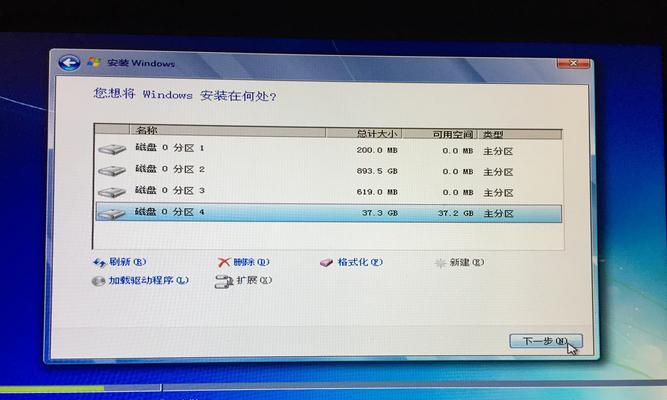
1.准备工作
在进行Windows7系统安装之前,我们需要做一些准备工作。备份您的重要文件和数据以防止丢失。确保您有一张Windows7系统安装光盘或者一个可启动的USB驱动器。
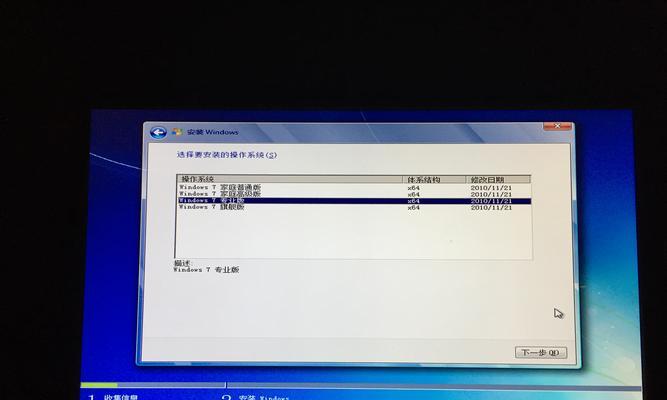
2.检查系统要求
在开始安装过程之前,确保您的联想电脑满足Windows7的最低系统要求。这包括至少1GHz的处理器、1GB的内存和16GB的可用硬盘空间。
3.BIOS设置
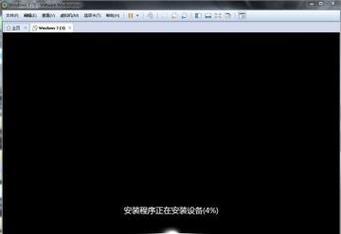
为了能够从光盘或USB启动安装程序,我们需要在BIOS中进行一些设置。重启电脑并按下相应的按键(通常是Del或F2)进入BIOS设置界面。在“Boot”选项中,将光盘驱动器或USB驱动器设为启动优先级。
4.启动安装程序
将Windows7安装光盘插入光驱,或者连接USB驱动器。重启电脑,系统会自动启动安装程序。如果系统未自动启动,请按下相应的按键进入引导菜单,并选择正确的启动设备。
5.选择语言和安装选项
在安装程序启动后,您将被要求选择首选语言和其他安装选项。选择适合您的需要的语言,并点击“下一步”继续。
6.接受许可协议
在继续安装之前,您需要阅读并接受Windows7的许可协议。仔细阅读并勾选“我接受许可条款”选项,然后点击“下一步”。
7.选择安装类型
Windows7提供了两种安装类型:新安装和升级。如果您的联想电脑没有之前的操作系统或您想要清空硬盘并进行干净的安装,请选择“自定义(高级)”。
8.确定安装位置
在自定义安装选项中,您将需要选择安装Windows7的磁盘和分区。选择目标磁盘和分区,并点击“下一步”继续。
9.安装系统文件
安装程序将开始复制系统文件到您的联想电脑。这个过程可能需要一些时间,请耐心等待。
10.完成安装
当系统文件复制完毕后,您的联想电脑将会自动重启。在重启过程中,请不要移除安装媒介。系统将自动继续安装过程。
11.设置用户名和密码
在重新启动后,您将需要设置Windows7的用户名和密码。请务必记住这些信息,以便以后登录系统。
12.完善安装设置
根据您的个人喜好,选择时区、日期和时间等安装设置。完成后,点击“下一步”继续。
13.更新和驱动程序
安装完成后,建议您立即连接到互联网并更新Windows7系统。此外,您还可以下载并安装联想电脑的最新驱动程序,以确保系统的稳定性和兼容性。
14.迁移文件和设置
如果您之前使用过其他操作系统,Windows7提供了一个迁移工具,可以帮助您将文件、设置和用户账户从旧系统转移到新系统中。
15.安装常见问题解答
在安装过程中,您可能会遇到一些问题。请参考Windows7的常见问题解答或咨询联想官方支持以获得帮助。
通过本教程,您现在应该了解如何在联想电脑上安装Windows7系统。请遵循以上步骤,并随时参考Windows7的官方文档或联想官方支持以获得进一步的帮助。祝您顺利完成安装!
标签: ??????
相关文章

作为一名摄影爱好者或者游戏玩家,拥有一台性能出色的显示器是至关重要的。HKCU320作为一款备受好评的显示器,以其出色的颜色还原能力、快速响应速度和令...
2025-08-20 195 ??????

在使用电脑的过程中,系统的稳定性和兼容性是非常重要的。而华硕主板作为市场上一款质量和性能都相当不错的产品,能够帮助我们提升整体电脑的性能。本文将为大家...
2025-08-20 177 ??????
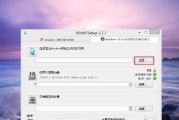
在某些情况下,有些用户需要在Mac电脑上安装Windows7系统,以便能够运行某些仅支持Windows的软件或游戏。本文将详细介绍如何使用BootCa...
2025-08-20 197 ??????

音乐是人类生活不可或缺的一部分,它可以引领我们进入一个独特的世界,带给我们无尽的快乐和激动。为了让音乐更好地传达给人们,各类音频设备不断涌现。而HD8...
2025-08-19 159 ??????

在如今智能手机市场竞争激烈的情况下,用户对于手机屏幕的要求也越来越高。而360N5搭载的2.5D屏幕则成为了一个亮点,通过细腻触感和沉浸视界带给用户全...
2025-08-19 127 ??????

在当今数字化时代,技术的发展日新月异。作为移动设备领域的领军者,iPadPro12.9以其出色的性能和令人惊叹的创新功能吸引了广大用户的目光。本文将深...
2025-08-18 195 ??????
最新评论